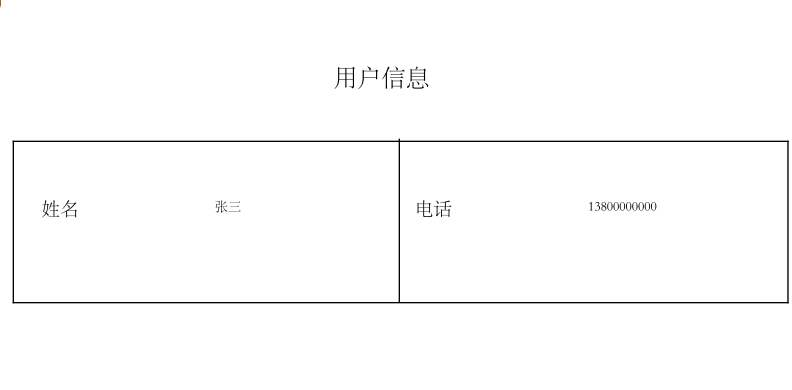目录
- 一、JasperReport简介
- 二、 JasperReport的开发步骤
- 1.生命周期
- 2.执行流程
- 三、模板工具Jaspersoft Studio
- 1.概述
- 2.安装配置
- 3.面板介绍
- 4.基本使用
- 4.1 模板制作
- 4.2 编译模板
- 四、入门案例
- 1. 制作模板
- 1.1 创建新模板,删除不需要的Band
- 1.2 画边框和线
- 1.3 添加几个静态的文本
- 1.4 添加变量
- 1.5 在右下角修改变量名称
- 1.6 使用变量
- 1.7 有中文的设置字体为==华文宋体==
- 1.8 保存后编辑
- 2. 环境准备
- 2.1 引依赖
- 2.2 准备中文字体资源文件
- 3. 测试代码
一、JasperReport简介
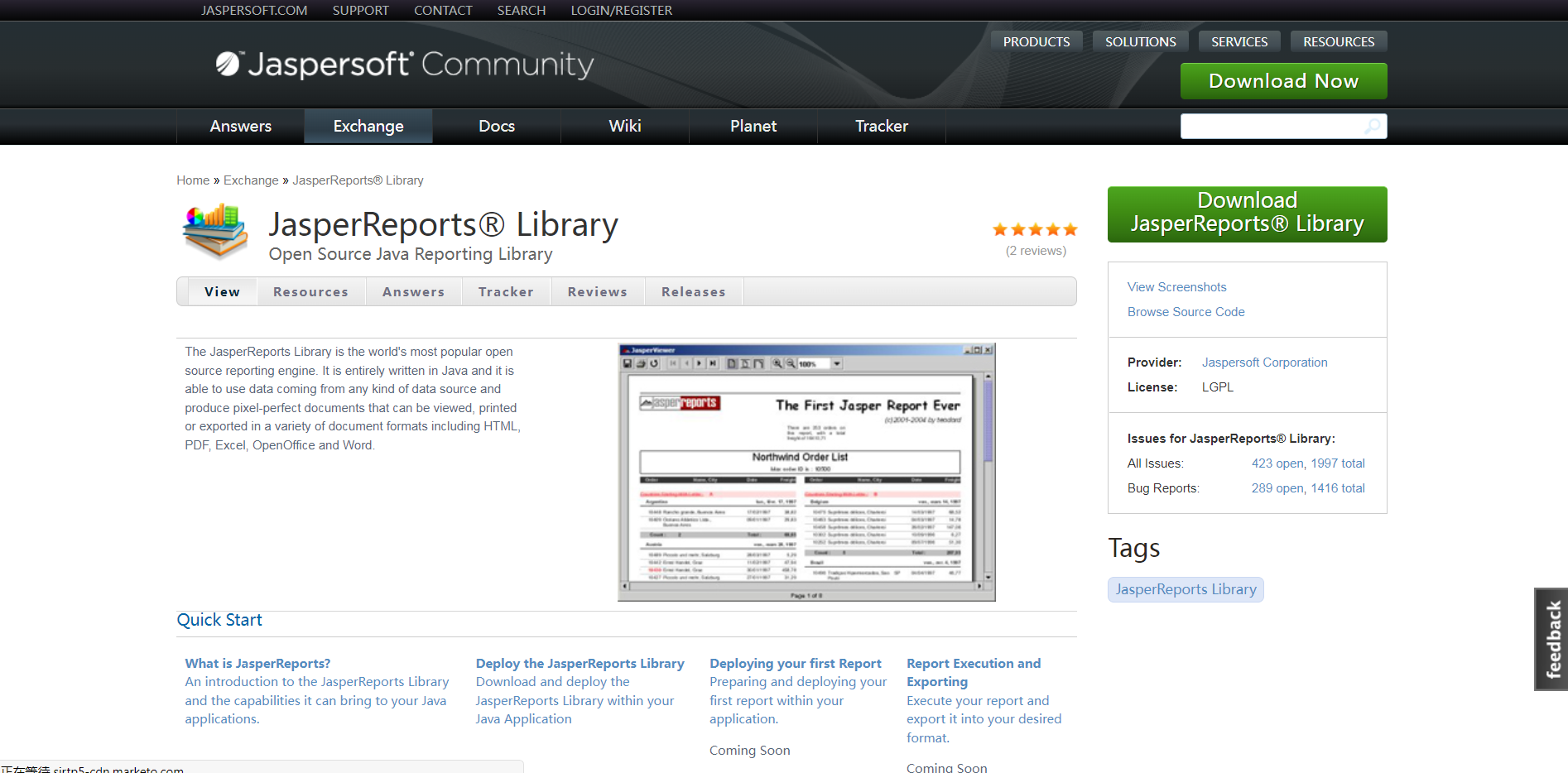
官网地址:传送门
JasperReport是一个强大、灵活的报表生成工具,能够展示丰富的页面内容,并将之转换成PDF,HTML,或者XML格式。该库完全由Java写成,可以用于在各种Java应用程序,包括J2EE,Web应用程序中生成动态内容。只需要将JasperReport引入工程中即可完成PDF报表的编译、显示、输出等工作。
在开源的JAVA报表工具中,JasperReport发展是比较好的,比一些商业的报表引擎做得还好,如支持了十字交叉报表、统计报表、图形报表,支持多种报表格式的输出,如PDF、RTF、XML、CSV、XHTML、TEXT、DOCX以及OpenOffice。
数据源支持更多,常用 JDBCSQL查询、XML文件、CSV文件、HQL(Hibernate查询),HBase,JAVA集合等。还允许你义自己的数据源,通过JASPER文件及数据源,JASPER就能生成最终用户想要的文档格式。
二、 JasperReport的开发步骤
1.生命周期
通常我们提到PDF报表的时候,浮现在脑海中的是最终的PDF文档文件。在JasperReports中,这只是报表生命周期的最后阶段。通过JasperReports生成PDF报表一共要经过三个阶段,我们称之为 JasperReport的生命周期,
这三个阶段为:
- 设计(Design)阶段、
- 执行(Execution)阶段
- 输出(Export)阶段,如下图所示:

设计阶段(Design):所谓的报表设计就是创建一些模板,模板包含了报表的布局与设计,包括执行计算的复杂公式、可选的从数据源获取数据的查询语句、以及其它的一些信息。模板设计完成之后,我们将模板保存为JRXML文件(JR代表JasperReports),其实就是一个XML文件。
执行阶段(Execution): 使用以JRXML文件编译为可执行的二进制文件(即.Jasper文件)结合数据进行执行,填充报表数据
输出阶段(Export):数据填充结束,可以指定输出为多种形式的报表
2.执行流程
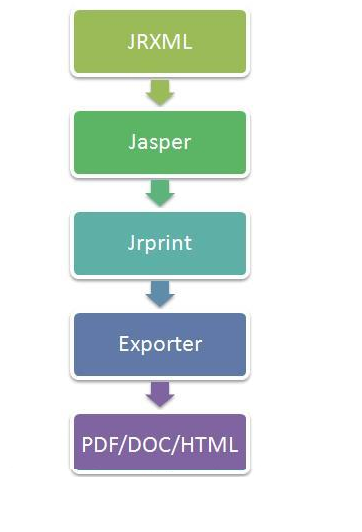
1、JRXML:报表填充模板,本质是一个XML.
JasperReport已经封装了一个dtd,只要按照规定的格式写这个xml文件,那么jasperReport就可以将其解析最终生成报表,但是jasperReport所解析的不是我们常见的.xml文件,而是.jrxml文件,其实跟xml是一样的,只是后缀不一样。
2、Jasper:由JRXML模板编译生成的二进制文件,用于代码填充数据。
解析完成后JasperReport就开始编译.jrxml文件,将其编译成.jasper文件,因为JasperReport只可以对.jasper文件进行填充数据和转换,这步操作就跟我们java中将java文件编译成class文件是一样的
3、Jrprint:当用数据填充完Jasper后生成的文件,用于输出报表。
这一步才是JasperReport的核心所在,它会根据你在xml里面写好的查询语句来查询指定是数据库,也可以控制在后台编写查询语句,参数,数据库。在报表填充完后,会再生成一个.jrprint格式的文件(读取jasper文件进行填充,然后生成一个jrprint文件)
4、Exporter:决定要输出的报表为何种格式,报表输出的管理类。
5、JasperReport可以输出多种格式的报表文件,常见的有Html,PDF,xls等
综上,我们只需要关注四个点
- 制作报表模板
- 模板编译
- 构造数据
- 填充模板数据
三、模板工具Jaspersoft Studio
1.概述
Jaspersoft Studio是JasperReports库和JasperReports服务器的基于Eclipse的报告设计器; 它可以作为Eclipse插件或作为独立的应用程序使用。Jaspersoft Studio允许您创建包含图表,图像,子报表,交叉表等的复杂布局。您可以通过JDBC,TableModels,JavaBeans,XML,Hibernate,大数据(如Hive),CSV,XML / A以及自定义来源等各种来源访问数据,然后将报告发布为PDF,RTF, XML,XLS,CSV,HTML,XHTML,文本,DOCX或OpenOffice。
Jaspersoft Studio 是一个可视化的报表设计工具,使用该软件可以方便地对报表进行可视化的设计,设计结果为格式.jrxml 的XML 文件,并且可以把.jrxml 文件编译成.jasper 格式文件方便 JasperReport 报表引擎解析、显示。
2.安装配置
官网:https://community.jaspersoft.com/community-download
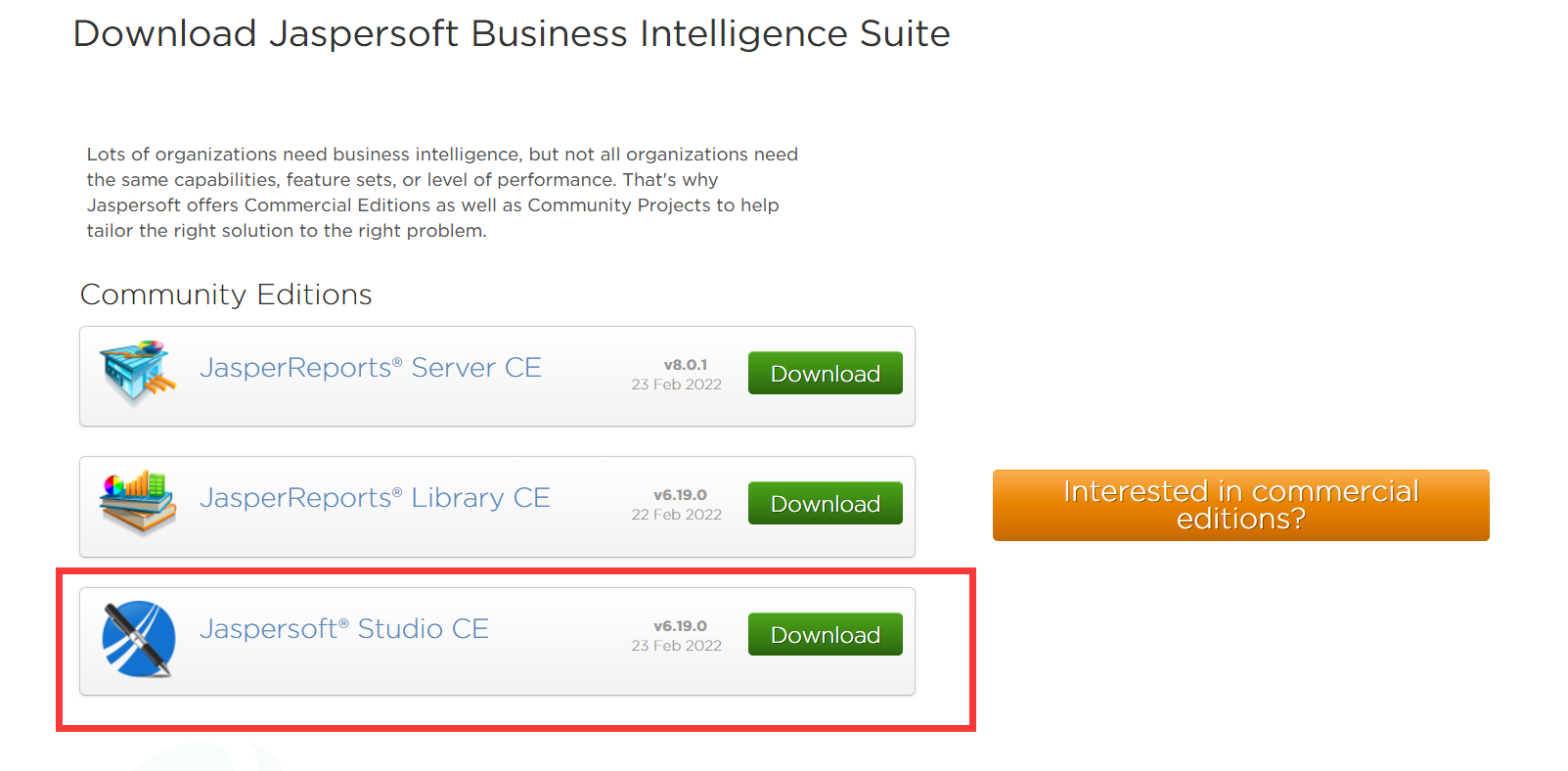
傻瓜式安装…
3.面板介绍
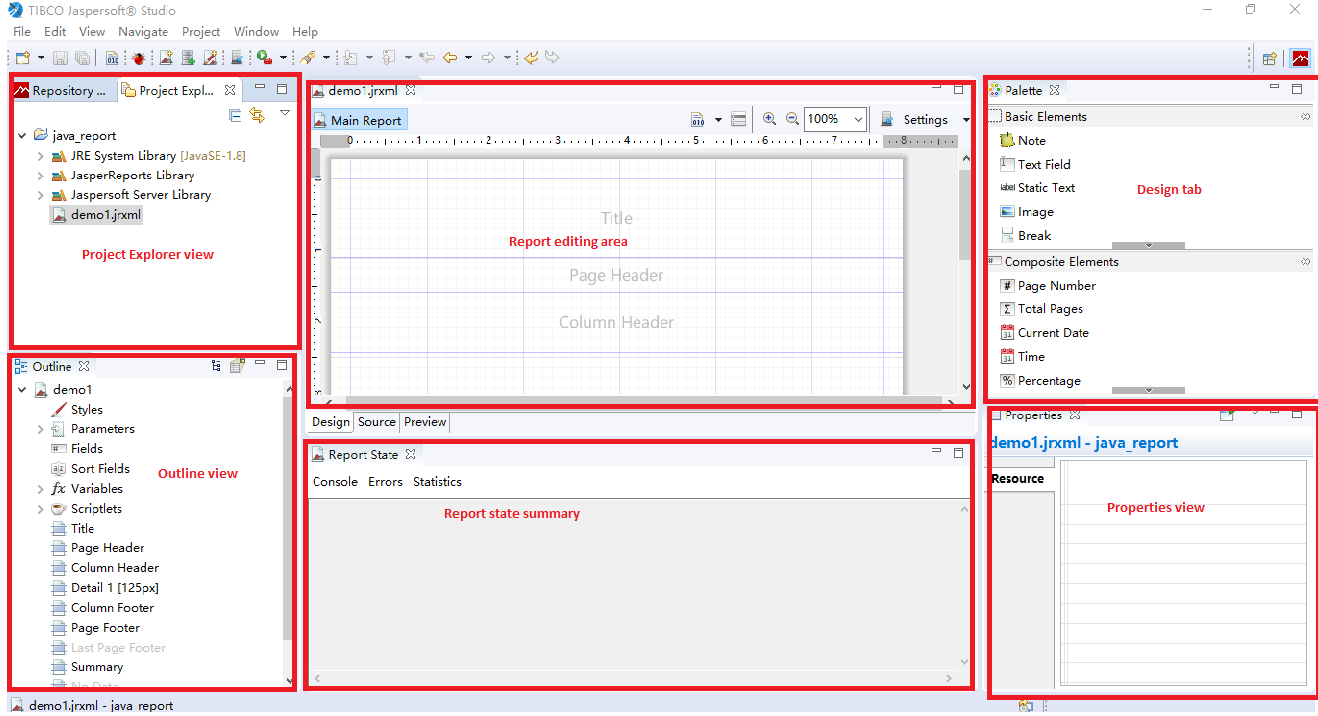
Report editing area (主编辑区域)中,您直观地通过拖动,定位,对齐和通过 Designer palette(设计器调色板)对报表元素调整大小。JasperSoft Studio 有一个多标签编辑器,Design,Source和Preview:
Design tab:当你打开一个报告文件,它允许您以图形方式创建报表选中
Source tab:包含用于报表的 JRXML 源代码。
Preview tab:允许在选择数据源和输出格式后,运行报表预览。
Repository Explorer view:包含 JasperServer 生成的连接和可用的数据适配器列表
Project Explorer view:包含JasperReports 的工程项目清单
Outline view:在大纲视图中显示了一个树的形式的方式报告的完整结构。
Properties view:通常是任何基于 Eclipse 的产品/插件的基础之一。它通常被填充与实际所选元素的属性的信息。这就是这样,当你从主设计区域(即:一个文本字段)选择一个报表元素或从大纲,视图显示了它的信息。其中一些属性可以是只读的,但大部分都是可编辑的,对其进行修改,通常会通知更改绘制的元素(如:元素的宽度或高度)。
Problems view:显示的问题和错误,例如可以阻断报告的正确的编译。
Report state summary 提供了有关在报表编译/填充/执行统计用户有用的信息。错误会显示在这里
4.基本使用
4.1 模板制作
(1)打开Jaspersoft Studio ,新建一个project, 步骤: File -> New -> Project-> JasperReportsProject
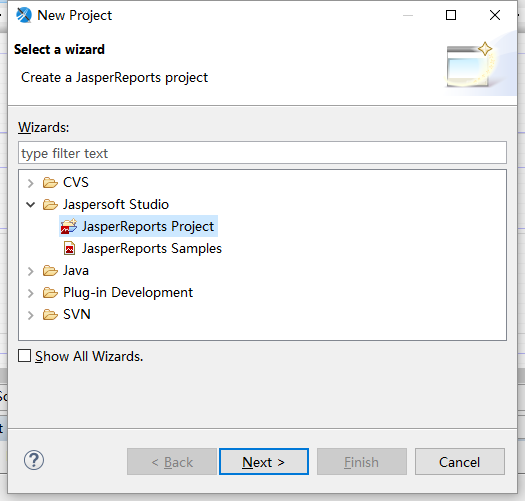
(2) 新建一个Jasper Report模板,在 Stidio的左下方Project Explorer 找到刚才新建的Project (我这里新建的是DemoReport),步骤:项目右键 -> New -> Jasper Report
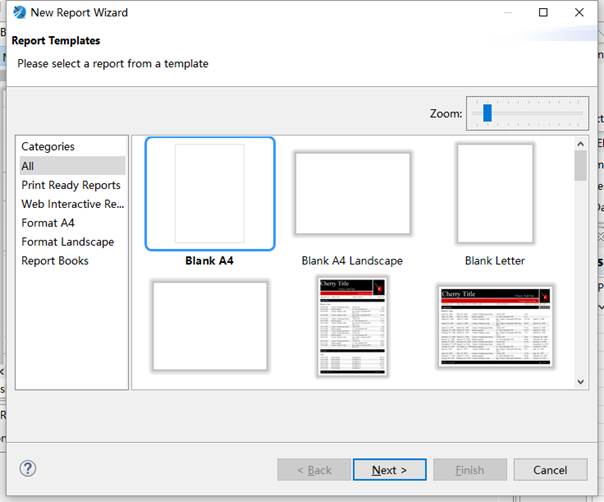
(3)选择 Blank A4 (A4纸大小的模板),然后 Next 命名为test01.jrxml.
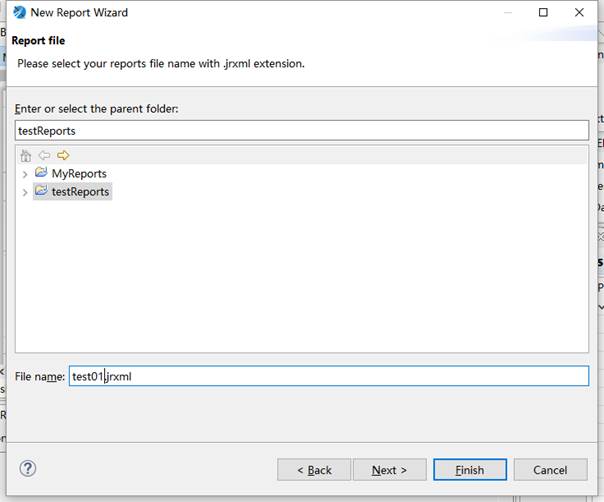
如图所示,报表模板被垂直的分层,每一个部分都是一个Band,每一个Band的特点不同:
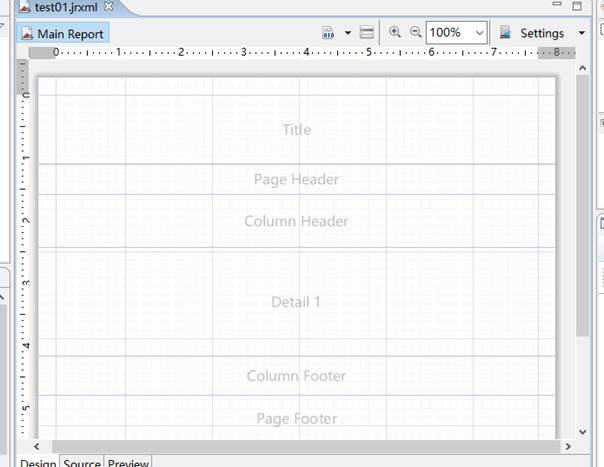
Title(标题):只在整个报表的第一页的最上端显示。只在第一页显示,其他页面均不显示。
Page Header(页头):在整个报表中每一页都会显示。在第一页中,出现的位置在 Title Band的下面。在除了第一页的其他页面中Page Header 的内容均在页面的最上端显示。
Page Footer(页脚):在整个报表中每一页都会显示。显示在页面的最下端。一般用来显示页码。
Detail 1(详细):报表内容,每一页都会显示。
Column Header(列头):Detail中打印的是一张表的话,这Column Header就是表中列的列头。
Column Footer(列脚):Detail中打印的是一张表的话,这Column Footer就是表中列的列脚。
Summary(统计):表格的合计段,出现在整个报表的最后一页中,在Detail 1 Band后面。主要是用来做报表的合计显示。
可以通过Delete键删除无用的部分,双击空白会自动去除多余的空白部分
4.2 编译模板
右键单击模板文件 -> compile Report 对模板进行编译,生成.jasper文件
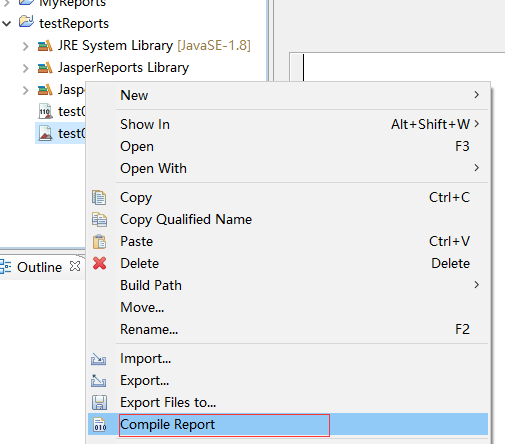
也可以全部编译:
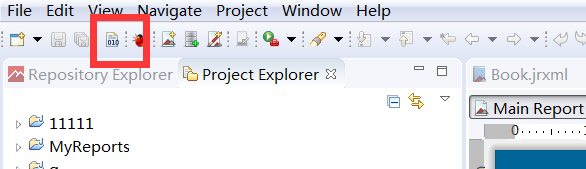
四、入门案例
需求:
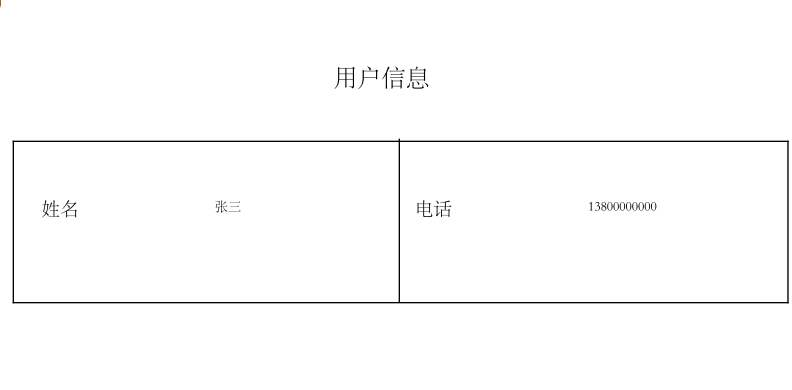
1. 制作模板
1.1 创建新模板,删除不需要的Band
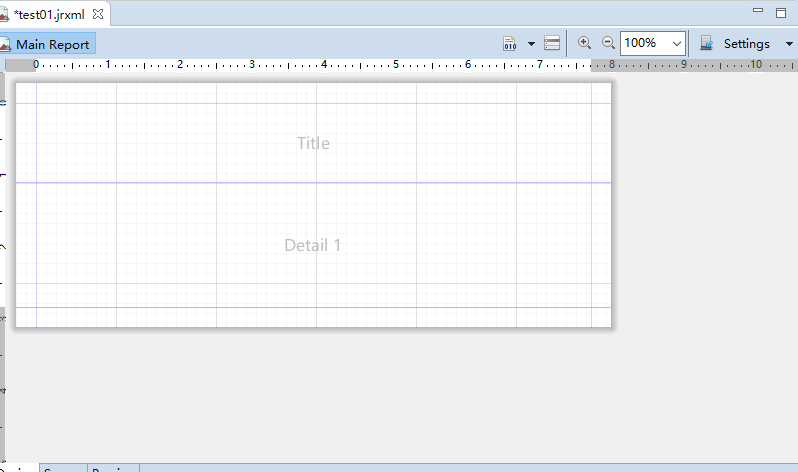
1.2 画边框和线

1.3 添加几个静态的文本
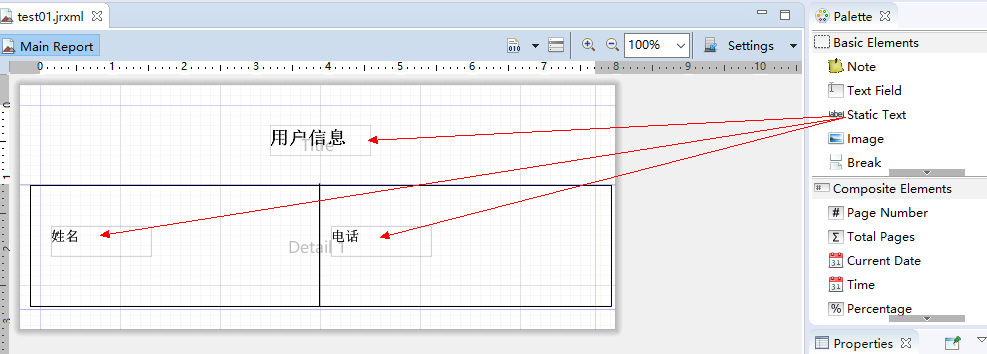
1.4 添加变量
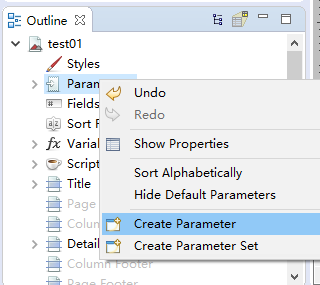
1.5 在右下角修改变量名称
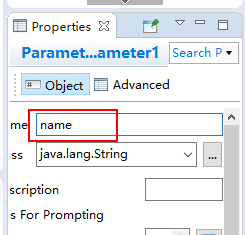
1.6 使用变量
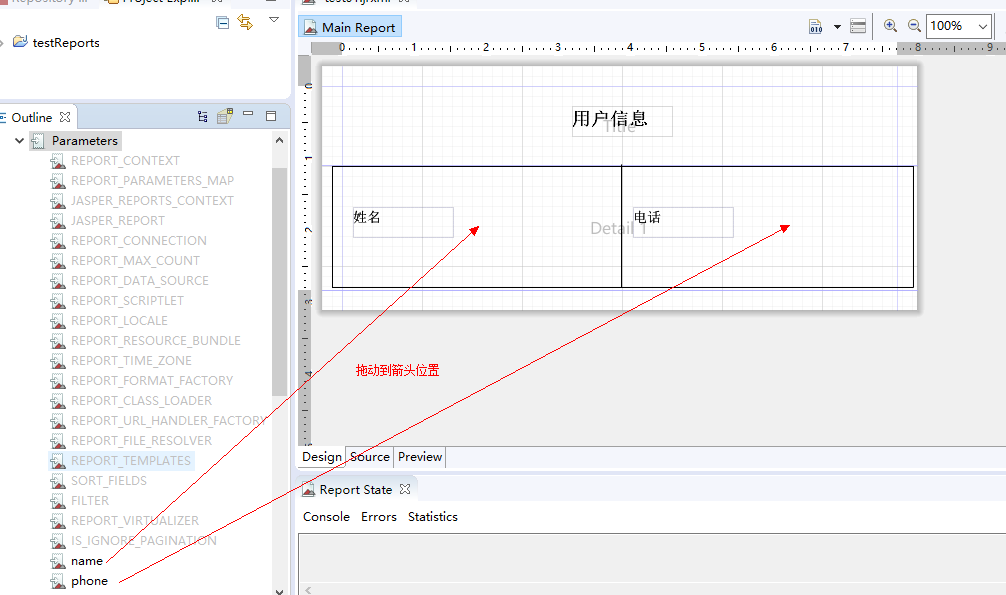
效果:
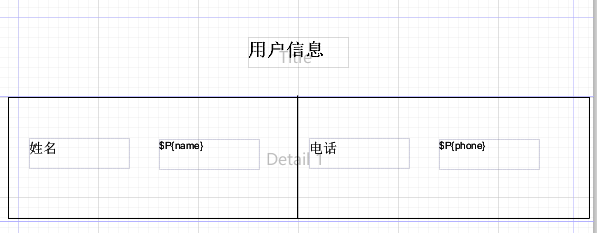
1.7 有中文的设置字体为华文宋体

1.8 保存后编辑
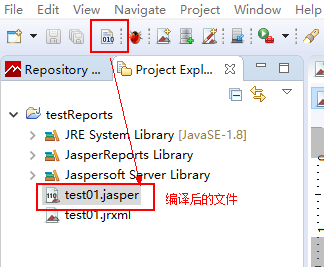
待会将编译后的文件,复制到Java项目中
2. 环境准备
2.1 引依赖
<dependency>
<groupId>net.sf.jasperreports</groupId>
<artifactId>jasperreports</artifactId>
<version>6.16.0</version>
<exclusions>
<exclusion>
<groupId>com.lowagie</groupId>
<artifactId>itext</artifactId>
</exclusion>
</exclusions>
</dependency>
<dependency>
<groupId>com.lowagie</groupId>
<artifactId>itext</artifactId>
<version>2.1.7</version>
</dependency>
2.2 准备中文字体资源文件
jasperReports本身对中文的支持不够好,所以如果涉及到中文,需要自己准备中文的资源,现在以“华文宋体为例”
ttf字体文件位置:C:\WINDOWS\Fonts
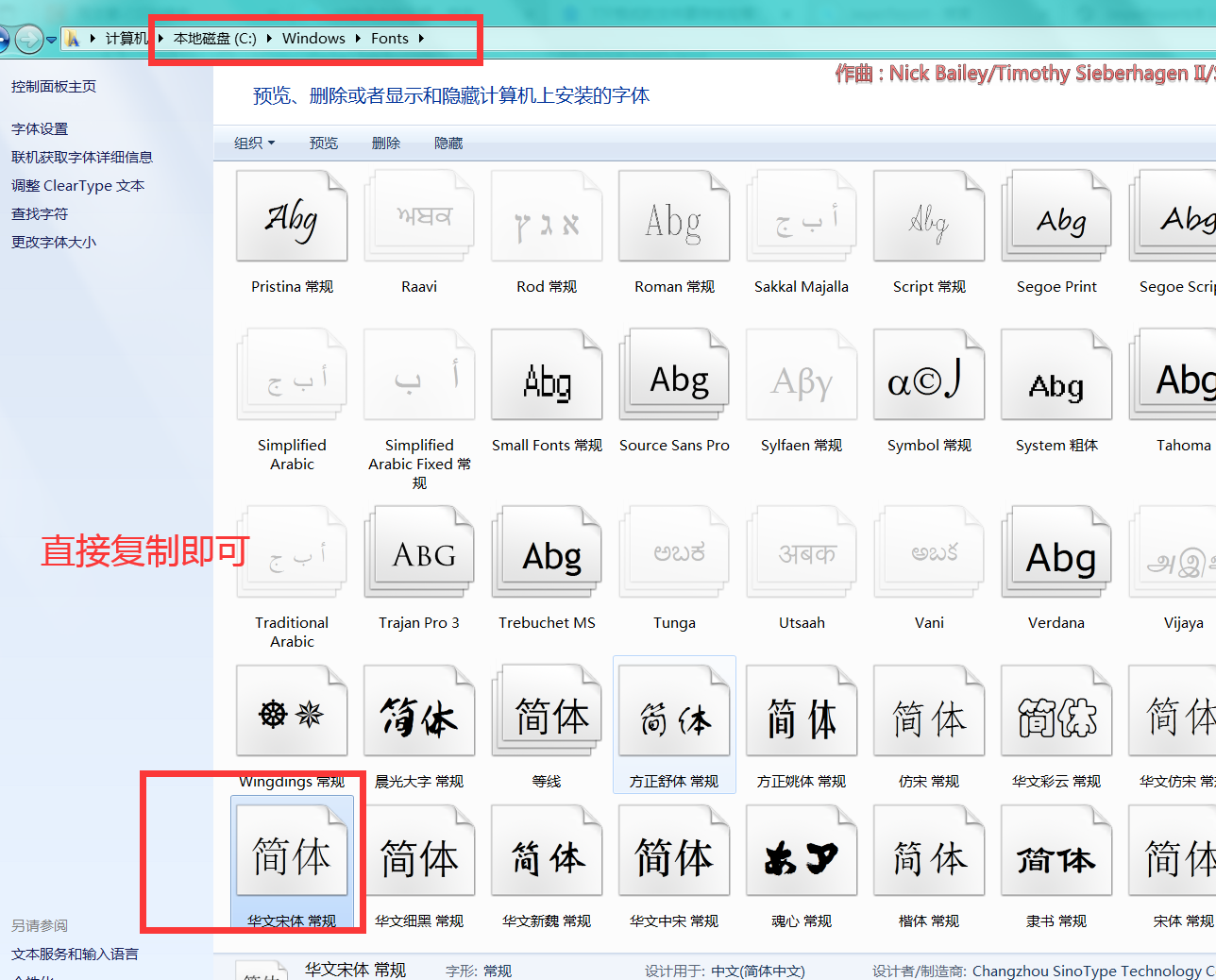
fonts.xml
<?xml version="1.0" encoding="UTF-8"?>
<fontFamilies>
<fontFamily name="华文宋体">
<normal>stsong/stsong.TTF</normal>
<bold>stsong/stsong.TTF</bold>
<italic>stsong/stsong.TTF</italic>
<boldItalic>stsong/stsong.TTF</boldItalic>
<pdfEncoding>Identity-H</pdfEncoding>
<pdfEmbedded>true</pdfEmbedded>
<exportFonts>
<export key="net.sf.jasperreports.html">'华文宋体', Arial, Helvetica, sans-serif</export>
<export key="net.sf.jasperreports.xhtml">'华文宋体', Arial, Helvetica, sans-serif</export>
</exportFonts>
</fontFamily>
</fontFamilies>
jasperreports_extension.properties
net.sf.jasperreports.extension.registry.factory.simple.font.families=net.sf.jasperreports.engine.fonts.SimpleFontExtensionsRegistryFactory
net.sf.jasperreports.extension.simple.font.families.lobstertwo=stsong/fonts.xml
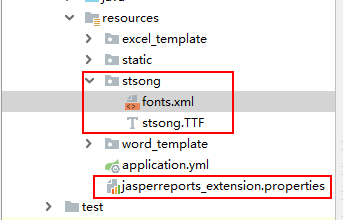
3. 测试代码
效果: